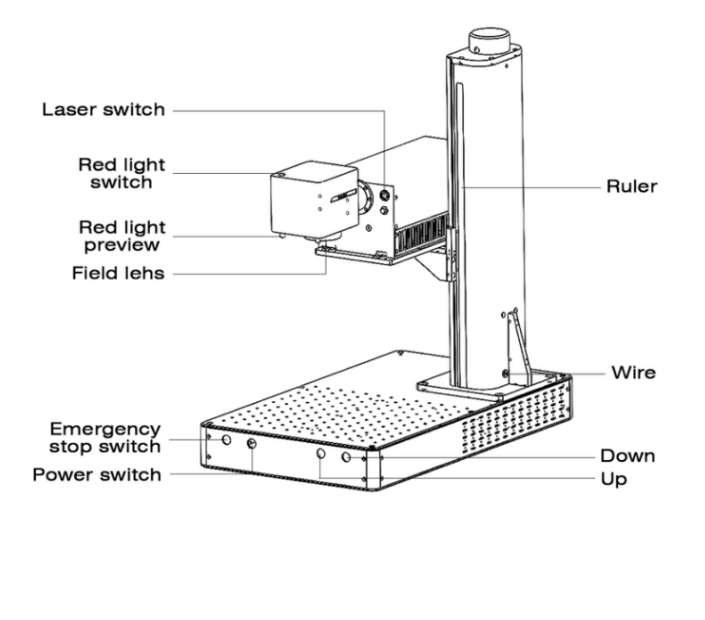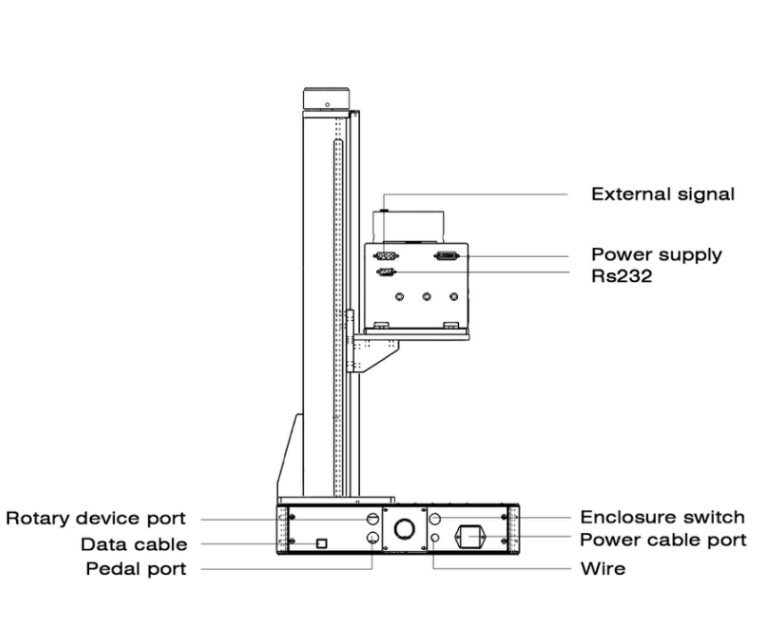Die Lasergravurtechnologie hat die Art und Weise, wie wir personalisieren, revolutioniert, markieren, und erstellen Sie komplizierte Designs auf verschiedenen Materialien. Der ComMarker Omni UV-Lasergravierer ist ein leistungsstarkes Werkzeug, das hohe Präzision und Effizienz kombiniert, um außergewöhnliche Ergebnisse auf Materialien wie Metall zu erzielen, Plastik, und Glas. Diese Anleitung führt Sie durch die wesentlichen Schritte zur effektiven Einrichtung und Nutzung dieser Maschine und gewährleistet gleichzeitig einen sicheren und effizienten Betrieb.
Sicherheitsaspekte
Bevor Sie in den Gravurprozess eintauchen, Sicherheit sollte immer Ihre erste Priorität sein. Lasergravierer, insbesondere diejenigen, die Laser der Klasse IV verwenden, wie z ComMarker Omni, kann bei unsachgemäßer Verwendung ernsthafte Gefahren mit sich bringen. Hier finden Sie wichtige Sicherheitsrichtlinien:
- Lassen Sie die Maschine niemals unbeaufsichtigt während des Betriebs. Überwachen Sie die Leistung stets genau, um einen reibungslosen und sicheren Betrieb zu gewährleisten.
- Überprüfen Sie die Maschine vor jedem Gebrauch gründlich, um etwaige Schäden oder Mängel festzustellen. Wenn Probleme festgestellt werden, Benutzen Sie das Gerät nicht.
- Reinigen Sie den Arbeitsbereich regelmäßig, da die Ansammlung von Ablagerungen zu Brandgefahr führen kann. Beim Laserschneiden können winzige Materialien entstehen, die sich im Inneren der Maschine ansammeln, Dies kann möglicherweise zu Überhitzung oder anderen Gefahren führen.
- Modifizieren oder verändern Sie die Struktur der Maschine nicht ohne Genehmigung.
Lasersicherheit
Laser der Klasse IV sind extrem leistungsstark und können schwere Augen- oder Hautschäden verursachen. Immer tragen Laserschutzbrille um sich vor unbeabsichtigter Exposition zu schützen. Zusätzlich:
- Halten Sie den Laserstrahl von jeglichem direkten Kontakt mit Ihrem Körper fern.
- Stellen Sie sicher, dass jeder, der die Maschine bedient, mit den Risiken vertraut ist, insbesondere Jugendliche, die beaufsichtigt werden müssen.
Materialsicherheit
Eines der Hauptmerkmale des ComMarker Omni UV-Lasergravierer ist seine Fähigkeit, mit einer Vielzahl von Materialien zu arbeiten. Jedoch, Es ist entscheidend Verwenden Sie nur empfohlene Materialien zum Gravieren, wie zum Beispiel:
- Metalle: Edelstahl, Aluminium, Bronze, Messing
- Kunststoffe: PP, SPORT, Abs
- Nichtmetalle: Holz, Leder, Pappe
Vermeiden Sie das Gravieren unbekannter Materialien, da sie möglicherweise schädliche Dämpfe freisetzen oder nicht gut auf den Laserstrahl reagieren.
Elektrische Sicherheit
Der ComMarker Omni UV-Lasergravierer benötigt eine stabile Stromversorgung, bei der Spannungsschwankungen unter Kontrolle bleiben 5%. Die Maschine sollte außerdem geerdet sein, um elektrische Gefahren zu vermeiden. Zusätzlich:
- Betreiben Sie die Maschine im Trockenen, gut belüfteter Raum, und stellen Sie sicher, dass die Temperatur innerhalb bleibt 10°–28°C für optimale Leistung.
Maschinenstruktur und Spezifikationen
Der ComMarker Omni UV-Lasergravierer ist für hochpräzise Arbeiten konzipiert. Nachfolgend finden Sie die wichtigsten Spezifikationen:
- Arbeitsbereich: 70×70 mm und 150×150 mm
- Lasertyp: UV-Laser (355 nm)
- Markierungsgeschwindigkeit: bis zu 7000 mm/s
- Unterstützte Grafikformate: KI, PLT, JPG, DXF
- Leistungsabgabe: 5W
Diese Spezifikationen machen den ComMarker Omni ideal für eine Vielzahl von Anwendungen, von der detaillierten künstlerischen Gravur bis zur industriellen Markierung.
Schritt-für-Schritt-Bedienungsanleitung
1. Installieren Sie den Treiber
Beginnen Sie mit der Installation der erforderlichen Treiber, um sicherzustellen, dass der Lasergravierer ordnungsgemäß mit Ihrem Computer kommuniziert:
- Klicken Sie mit der rechten Maustaste “Dieser PC” und auswählen “Verwalten.”
- Im Geräte-Manager, finden “USBLMCV2” unter anderen Geräten.
- Klicken Sie mit der rechten Maustaste “USBLMCV2” und aktualisieren Sie den Treiber, indem Sie auf dem USB-Laufwerk nach der richtigen Datei suchen.
2. Starten Sie die Software
Nachdem die Treiberinstallation abgeschlossen ist, Öffnen Sie das USB-Laufwerk und starten Sie das EZCAD Software. Dies ist das wichtigste Werkzeug zum Entwerfen und Steuern Ihrer Gravurprojekte. Sie können Text eingeben, Bilder, oder Vektordiagramme. Beginnen Sie mit dem Testen mit Text, um sich an das System zu gewöhnen.
3. Passen Sie den Fokus an
Um die besten Gravurergebnisse zu erzielen, ist die richtige Fokussierung entscheidend. Verwenden Sie die Auf- und Ab-Tasten der Maschine, um die beiden roten Lichtpunkte so auszurichten, dass sie sich überlappen, Angabe des richtigen Schwerpunkts. Die Brennweite variiert geringfügig je nach Größe Ihres Arbeitsbereichs:
- 70×70 mm
- 150×150 mm
4. Bewertungstest
Bevor Sie eine Live-Gravur durchführen, Testen Sie den Markierungsbereich mit der Rotlichtfunktion, um den Gravurraum zu visualisieren. Passen Sie wichtige Parameter wie die Geschwindigkeit an, Frequenz, und Impulsbreite, um die gewünschten Ergebnisse zu erzielen.
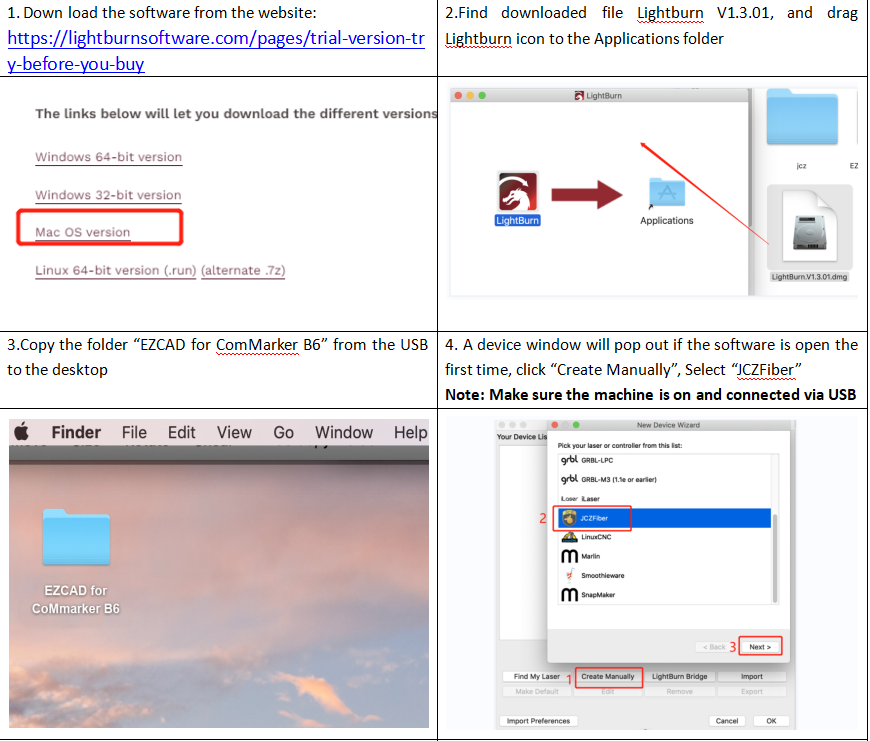
LightBurn-Bedienungsanleitung (Für MacOS-Benutzer)
Für MacOS-Benutzer, Der ComMarker Omni UV-Lasergravierer kann mit gesteuert werden LightBurn, eine sehr beliebte Lasersteuerungssoftware. Beachten Sie, dass für die Software über den kostenlosen Testzeitraum hinaus eine Lizenz erforderlich ist, und es ist wichtig, die neueste Version herunterzuladen (1.3.01 oder höher) für Kompatibilität.
- Laden Sie LightBurn von der offiziellen Website herunter und ziehen Sie die Datei in Ihren Anwendungsordner.
- Importieren Sie die EZCAD-Konfigurationsdatei und wählen Sie die richtigen Einstellungen für Ihre Maschine aus.
- Sobald die Maschine über USB angeschlossen ist, LightBurn zeigt das an “Bereit” Status, So können Sie sofort mit Gravurprojekten beginnen.
Wartung und Fehlerbehebung
Die Wartung Ihres ComMarker Omni UV-Lasergravierers ist für eine langfristige Leistung unerlässlich. Reinigen Sie den Arbeitsbereich und das Innere der Maschine regelmäßig, um Schmutzansammlungen zu vermeiden. Wenn bei Ihnen Probleme auftreten wie z falsch ausgerichtete rote Lichter oder Leistungsschwankungen, Weitere Informationen finden Sie im Abschnitt „FAQ“ im Handbuch oder wenden Sie sich an den technischen Support.
FAQ
Q1: Die Treiberinstallation war nicht erfolgreich. Was soll ich tun??
- Stellen Sie sicher, dass Sie ein echtes Windows-Betriebssystem verwenden. Wenn nicht, Versuchen Sie, die UV-Lasergravierer-Treiber auf einem anderen Computer zu installieren.
- Ersetzen Sie das Datenkabel, vorzugsweise magnetisch störsicher.
- Wenn das Problem weiterhin besteht, es könnte mit dem Computeranschluss oder der Hauptplatine zusammenhängen. Versuchen Sie es mit einem anderen Computer.
Q2: Die doppelte Rotlichtausrichtung hat nicht die optimale Brennweite.
- Die Brennweite des UV-Lasergravierers wird manuell gemessen, und jedes Gerät kann aufgrund von Unterschieden bei Laserquellen und Feldlinsen variieren. Der gemessene Abstand sollte von der Unterseite des Laserkopfes bis zur Oberfläche des Gravurmaterials reichen. Passen Sie es entsprechend an.
Q3: Der USB-Stick ist beschädigt und kann nicht geöffnet werden.
- Besuchen Sie die offizielle ComMarker-Website, um das herunterzuladen Treiber und Software für UV-Lasergravierer.
- Alternative, Kontaktieren Sie den Kundendienst oder senden Sie uns eine E-Mail, um Hilfe zu erhalten.
Q4: Die Rotlichtvorschau funktioniert, aber die Markierung fehlt oder ist sehr hell.
- Passen Sie die Brennweite an. Tipps zum Debuggen Ihres UV-Lasergravierers finden Sie in Q2.
- Wenn das Problem weiterhin besteht, Kontaktieren Sie den Kundendienst oder senden Sie uns eine E-Mail.
F5: Der Dongle fehlt, und die Software läuft im Demomodus.
- Stellen Sie sicher, dass der UV-Lasergravierer eingeschaltet und ordnungsgemäß über das Datenkabel mit dem Computer verbunden ist.
F6: Die Vorschau und die tatsächliche Markierungsgröße stimmen nicht überein oder scheinen falsch ausgerichtet zu sein.
- Importieren Sie die Kalibrierungsdatei gemäß Schritt 3 der Bedienungsanleitung des UV-Lasergravierers.
- Wenn das Problem weiterhin ungelöst bleibt, Gehen Sie zu „Parameter (F3)” und geben Sie Anpassungswerte unter „Offset X“ ein,” „Offset Y,” oder „Winkel“ basierend auf Ihren Messungen.
- Wenden Sie sich an den Support, wenn das Problem weiterhin besteht.
F7: Die Rotlichtvorschau stimmt nicht mit der Gravurposition überein.
- Importieren Sie die Kalibrierungsdatei (siehe Schritt 3 in der Anleitung zum UV-Lasergravierer).
- Wenn das Problem dadurch nicht behoben wird, Gehen Sie zu „Parameter (F3)” und passen Sie den „Rotlichtzeiger“ an, indem Sie „Offset X“ eingeben und “Y-Versatz” Werte entsprechend der tatsächlichen Abweichung, Verwenden Sie für genaue Messungen ein Lineal.
F8: Die in der Vorschau angezeigte Form oder Markierung erscheint verzerrt.
- Importieren Sie die Kalibrierungsdatei für Ihren UV-Lasergravierer erneut (siehe Schritt 3 in der Anleitung).
- Wenn das Problem weiterhin besteht, Kontaktieren Sie den Kundendienst oder senden Sie uns eine E-Mail.
F9: Beim Importieren von Text oder Bildern wird nichts auf der Leinwand angezeigt.
- Klicken Sie unbedingt auf “Praxiszentrum” Klicken Sie auf die Schaltfläche, um den Text oder das Bild auf der Leinwand in Ihrer UV-Lasergravur-Software zu zentrieren.
Indem Sie diese Richtlinien und Sicherheitsmaßnahmen befolgen, Sie können das Potenzial Ihres ComMarker Omni UV-Lasergravierers maximieren und gleichzeitig einen sicheren und effizienten Betrieb gewährleisten. Ob Sie Künstler sind, Bastler, oder Kleinunternehmer, Dieses vielseitige Werkzeug bietet endlose kreative Möglichkeiten.